Windows Phone 8でSDカードからアプリをサイドロードする方法
モバイルデバイスの素晴らしいところは、できることですそれぞれのアプリストアで公式にサポートされていないアプリをサイドロードします。たとえば、AmazonのApp StoreにないアプリをインストールしたいKindle Fireの所有者。
Windowsをサイドロードする理由はいくつかあります電話8も。 XDA開発者フォーラムで見つかるアプリをインストールするのと同じように。または、アプリをSDカードにダウンロードし、データまたはWiFi接続がない場合にアプリをインストールする機能を備えています。その後、大規模なアプリ(通常はゲーム)をダウンロードしてインストールできます。また、電話機を工場出荷時の設定にリセットした場合、すべてのアプリをSDカードに保存しておけば、再インストールがはるかに簡単になります。
Windows PhoneストアアプリをPCにダウンロードする
まず、Windows Phoneストアに行きますPCのブラウザ。次に、目的のアプリをストアで検索または参照します。この例では、Internet ExplorerでJetpack Joyrideを取得しています。アプリのランディングページで、[手動でダウンロードしてインストールする]リンクが表示されるまで下にスクロールし続け、クリックします。

Internet Explorerの下部にメッセージが表示されたら、XAPファイルを保存するPC上の場所を選択します。
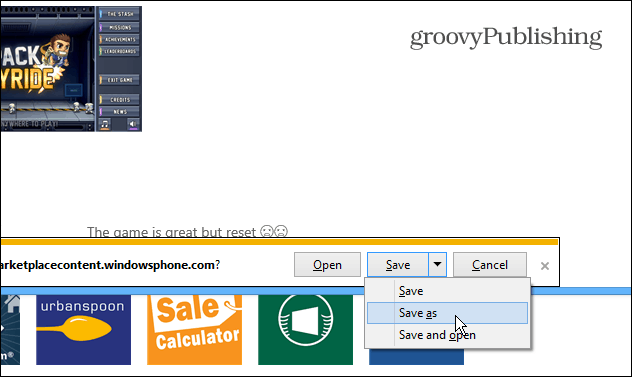
アプリをSDカードにコピーしてインストールする
次に、ファイルを電話機にコピーする必要があります。ファイルエクスプローラーで、携帯電話のSDカードのルートディレクトリに移動し、XAPファイルをコピーします。
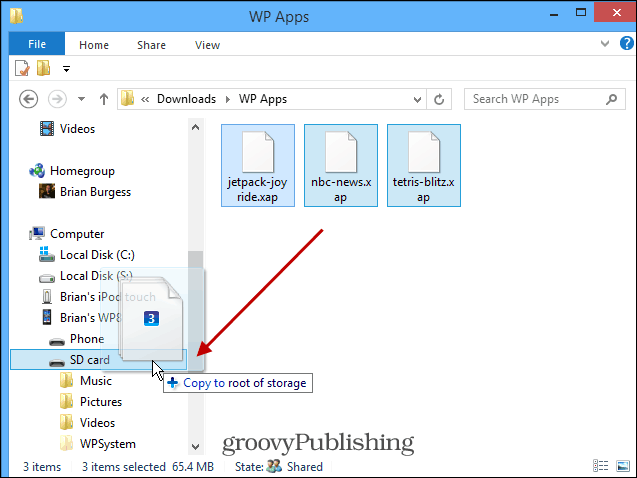
完了すると、携帯電話のSDカードのディレクトリは下の画像のようになります。アプリ名と.XAPファイル拡張子を示す3つのアプリを手動でダウンロードしました。
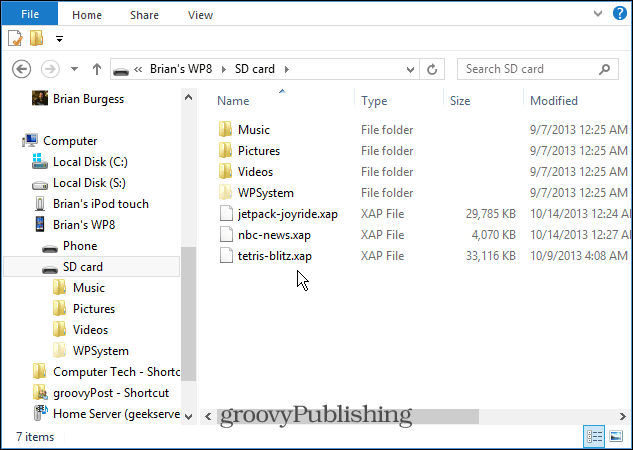
XAPファイルがSDカードにコピーされたら、電話機のプラグを抜き、完全に電源を切ってから入れ直して再起動します。
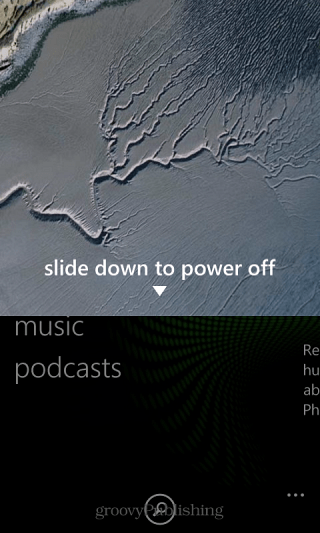
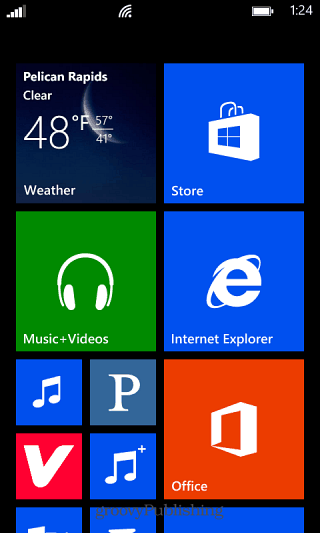
再起動後、再度ログインしてWindows Phoneストアにアクセスします。そこに名前のエントリが表示されるはずです SDカード リストの下部。そのリンクをタップすると、次の画面でカードにあるアプリのリストが表示されます。必要なものを選択して、[インストール]をタップします。
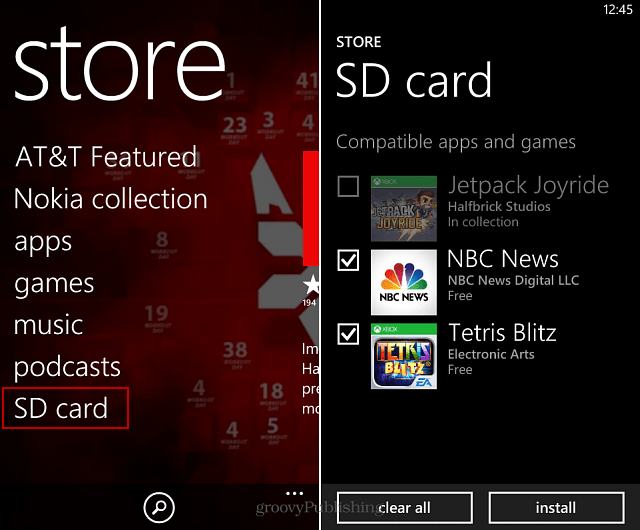
これについて注意すべきことの1つは、アプリをインストールした後、XAPファイルがSDカードに残ることです。スペースが少ない場合は、携帯電話をPCに接続して手動で削除する必要があります。
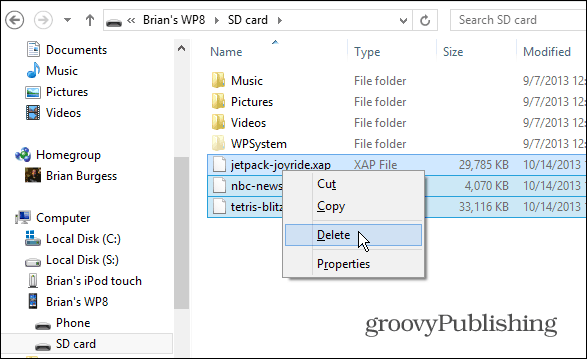
個人的には、よく使うアプリを電話をリセットする必要がある場合に備えて、カード。私は現在32 GBのmicro-SDカードを使用しているため、重要なアプリには十分なスペースがあります。通常はゲームが最大であるためです。










コメントを残す